Conceptos Básicos del Tree (árbol)
Con el paquete Tree Creator importado, usted puede seleccionar para agregar un nuevo árbol a la escena (esto también va a crear un nuevo asset árbol en el Project View). El árbol que esto produce es inicialmente un poco más que un único tallo sin hojas ni ramas. No obstante, usted notará en el inspector que el objeto tiene un Tree component anexado, y esto le permitirá diseñar el árbol a su gusto.
Encima del Inspector del Tree component está el tree structure editor dónde los arreglos básicos de las ramas y hojas es especificado.
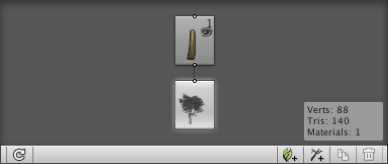
Es importante entender el concepto de tree levels cuándo trabaje con el editor. El tronco tiene ramas que, a su vez, tiene sub-ramas; este proceso de ramificación continua hasta que se produce la rama terminal. El tronco es considerado como el primer nivel del árbol, y luego las ramas que crecen directamente del tronco comprenden el segundo nivel. Cualquier rama que crezca del segundo nivel de ramas se juntan y forman el tercer nivel, y así.
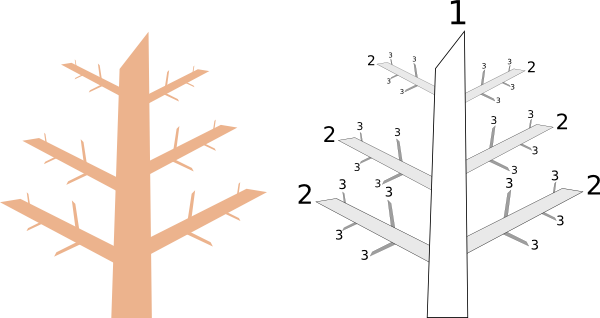
Esta noción de niveles se refleja en el editor del árbol. Considere la siguiente estructura de árbol, por ejemplo:-
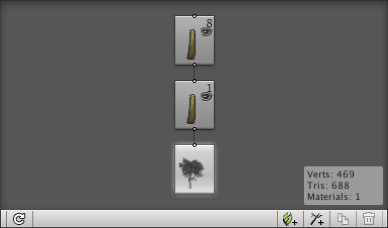
Los iconos están conectados por líneas para mostrar los niveles de ramificación del árbol. El icono de la derecha en la parte inferior (con la imagen del árbol) denota la “raíz” del árbol. Cuando se selecciona este icono, las propiedades en el panel del inspector de abajo son las que se aplican al árbol como un todo. De esta raíz se extiende los primeros y segundos niveles de ramificación. Los iconos muestran varias piezas de información:-
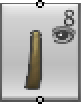
La imagen principal muestra qué tipo de elemento es. El número en la esquina superior derecha es el número de ramas que existen en ese nivel del árbol, según lo establecido por la propiedad Frequency en el inspector. Con un icono determinado seleccionado, cambiando el valor de la Frequency cambiaría el número de ramas en ese nivel. La imagen del ojo justo debajo del número denota la visibilidad de las ramas en el scene view; usted hace click en el ojo para activar la visibilidad on o off.
El arreglo de los grupos de ramificación se puede editar con los controles en la parte inferior derecha del editor del árbol:-

Yendo de izquierda a derecha, la primera herramienta agrega leaf groups al árbol. Las hojas son arregladas en niveles como lo son las ramas pero a diferencia de las ramas, las hojas no pueden subdividirse a más niveles. La segunda herramienta agrega un nuevo branch group en el nivel actual (ie, crea un nuevo “hijo” para el icono de rama seleccionado). La tercera herramienta duplica cualquier grupo que es seleccionado mientras la cuarta elimina un grupo del árbol. Es posible tener varios grupos en cada nivel del árbol como en el ejemplo de a continuación:-
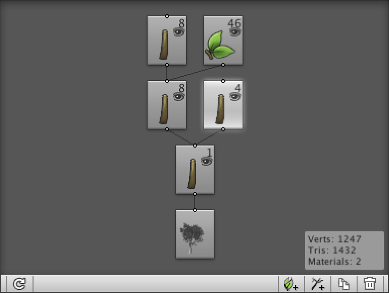
Este árbol tiene un tronco principal del cual dos diferente branch groups crecen. El primero tiene sus propios sub-grupos de ramas y hojas, mientras que el segundo solo tiene ramas desnudas. Los grupos separados en cualquier nivel pueden tener sus propiedades establecidas diferentemente en el inspector entonces usted puede decir, tener un gran número de ramas cortas que brotan del tronco junto con un menor número de ramas principales.
Edición A Mano de Ramas y Hojas
Cuando una rama es seleccionada en el tree structure view, también va a ser subrayada en el scene view, como es con “tree” (que es un tronco desnudo por ahora).
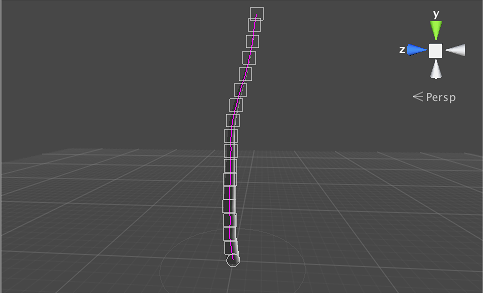
La única rama del árbol es mostrada con un número de cajas superpuestas en la vista. Las cajas representan control points al largo del largo de la rama (ie, la linea del centro de la rama pasa a través de todos los puntos pero también es suavemente curvada entre ellos). Usted puede hacer click y arrastrar cualquiera de las cajas para mover los puntos de control y por lo tanto cambiar la forma de la rama.

Mover los puntos de control es en realidad la primera de las tres opciones disponibles en la barra de herramientas del editor a mano.

La segunda herramienta le permite a usted doblar la rama al rotarla en cualquier punto de control dado. La tercera herramienta le permite a usted comenzar con el mouse en el punto de control y desde ahí dibujar la rama manos libres. La ramificación todavía es controlada por la structure view - solamente la forma de las ramas pueden ser dibujadas. Si un leaf group es seleccionado en el structure view entonces una barra de herramientas correspondiente le da opciones para mover o rotar hojas alrededor de sus ramas padres.
Tenga en cuenta que algunas propiedades en el inspector del creador están relacionadas a la generación procedural de árboles (ie, el computador genera la forma por sí misma aleatoriamente) y estas van a ser desactivadas después de que usted haya editado a mano el árbol. Hay un botón que le permite restaurar un árbol a un estado procesal pero esto va a deshacer cualquier edición que usted haya hecho a mano.